Hanki klassinen Käynnistä-valikko ja poista käytöstä aloitusnäyttö Windows RT -tableteissa
Käynnistä-valikko vs. Käynnistysnäyttö-valikko on ollut käynnissä loputtomasti siitä lähtien, kun Microsoft esitteli Windows 8: n ensimmäisen kerran paljastamaan sen Käynnistä-valikon puuttuminen. Klassisen Käynnistä-valikon fanit ovat sittemmin julkaissut useita kolmannen osapuolen sovelluksia tuodakseen sen takaisin Windows 8 -laitteisiin, ja me ovat tuoneet sinulle useita tällaisia työkaluja täällä AddictiveTipsissä viime kuukausina, jotka voit tarkistaa kokoelmassamme of parhaat Windows 8: n aloitusnäytön muokkaimet ja Käynnistä-valikon sovellukset. Kaikki nämä aiemmin mainitut sovellukset toimivat kuitenkin vain Windowsin x86- ja x64-versioissa, ts. Windowsissa 8 ja jos sinulla on Windows RT -tabletti, joka käyttää ARM-arkkitehtuuria, et voi hyödyntää näitä sovellukset. Se mitä meillä tänään on, on satama aiemmin esitellyt Classic Shell jailbroken Windows RT -tableteille (kuten Microsoft Surface RT), jotka tuovat Käynnistä-valikon takaisin laitteeseen ja poistavat Käynnistä-näytön käytöstä.
Yksinkertaisesti nimeltään Klassinen Käynnistä-valikko, sovellus ei vain tuo takaisin valikkoa, mutta tarjoaa myös useita vaihtoehtoja räätälöidä sen ulkoasua. Oletuksena x86- ja x64-sovelluksia ei voi käyttää Windows RT -laitteissa, ja siksi kehittäjä on koonnut sen lähdekoodista Windows RT -tablettien käyttämään ARM-arkkitehtuuriin.
Kuten edellä mainitsimme, tämä sovellus toimii vain Jailbroken Windows RT -tableteissa. Tämä johtuu siitä, että Windows RT: ssä Microsoft ei salli oletussovellusten suorittamista, joita ei ole asennettu Windows Storesta, vaikka ne olisi koottu alustalle. Jos et vielä ole purkanut tablettia, voit tehdä niin noudattamalla erinomaista oppaamme kuinka vangita Microsoft Surface ja muut Windows RT -tabletit.
Kun olet valmis, lataa ClassicStartMenu ZIP-tiedosto tämän viestin lopussa olevasta linkistä ja purkaa sen sisältö. On hyvä idea käyttää unpacker sovellus tähän tarkoitukseen, koska Windows RT: n Windows Explorerin tarjoama natiivimenetelmä tiedostojen purkamiseksi ZIP-arkistoista voi olla melko hankala ja hämmentävä. Seuraavaksi avaa vain kansio, josta olet purkanut tiedostot, ja suorita ClassicStartMenu-suoritettava tiedosto. Smart Screen -suodatin kehottaa sinua sovelluksen tunnistamatta jättämiseen. Napauta vain Lisätietoja-linkkiä kyseisellä näytöllä ja valitse Suorita silti -vaihtoehto seuraavalla näytöllä käynnistääksesi sovelluksen.
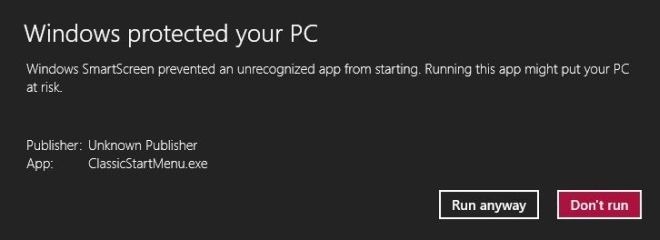
Jos Käynnistä-valikko ei tule heti näkyviin, joudut käynnistämään Windowsin Resurssienhallinnan uudelleen.

Ensimmäisen käynnistyksen yhteydessä sinulle esitetään luokan Käynnistä-valikon asetusikkuna. Voit tarkastella vain perusasetuksia tai kaikkia asetuksia vasemmasta alakulmasta. Perusasetusten avulla voit valita vain Käynnistä-valikon oletustyylin Windows Classicista, Windows XP: stä ja Windows Vista / Windows 7: stä, ja määrittää hiiren napsautuksella ja näppäinyhdistelmällä käyttäytymisen.

Jos valitset Kaikki asetukset, sinulle annetaan paljon muita vaihtoehtoja, joiden avulla voit muokata kontekstivalikkoa, ääniä, Käynnistä-painikkeen ulkonäköä, kieltä, säätimiä, valikon ulkoasua, yleistä käyttäytymistä jne. Voit avata Asetukset-valikon uudelleen milloin tahansa pitämällä pitkään Start Orb -painiketta.

Kun sovellus on valmis ja käynnissä, voit avata Käynnistä-valikon napauttamalla Käynnistä-painiketta tai painamalla tablet-laitteen Windowsin kotipainiketta. Niin kauan kuin Klassinen Käynnistä-valikko on käynnissä, Käynnistä-näyttö pysyy poissa käytöstä. Se toimii samoin kuin mikä tahansa muu Käynnistä-valikon korvaaminen, ja siinä on järjestelmä- ja sovelluksen pikakuvakkeet sekä hakukenttä.

Klassinen Käynnistä-valikko toimii vain jailrupled Windows RT -tableteissa.
Lataa klassinen Käynnistä-valikko [Suora linkki]
[kautta IntoWindows]
Haku
Uusimmat Viestit
Kuinka käyttää VPN-palvelua Chromecastin kanssa
Ihmiset käyttävät VPN-palveluita monista syistä. Nykyään tämä syy o...
Luettelolinkkien tallentaminen Edge-selaimessa [Windows 10]
Microsoftin uudessa Edge-selaimessa on hienoja uusia ominaisuuksia,...
Windows 10: Vaihda aloitusnäyttö ja Käynnistä-valikko työpöydältä
Windows 10 toi takaisin Käynnistä-valikon ja samalla teki sen niin,...


![Luettelolinkkien tallentaminen Edge-selaimessa [Windows 10]](/f/06e5fa9ab062cdd70336cddb270a9eba.jpg?width=680&height=100)
